Číselný formát percentá v Exceli násobí hodnotu v bunke číslom 100 a pridáva (zobrazuje) znak %. Z toho vyplýva, že ak je v bunke vzorec alebo hodnota, a formátujeme bunku až potom, tak sa vynásobí stovkou a zobrazí s percentami. Napr., ak je v bunke 0,24, tak po naformátovaní tam bude 24 %. Pozor, ak bunku najskôr naformátujeme ako číselný formát percentá, a až potom napíšeme do nej 0,24, tak v bunke bude 0,24 %.
Nie je teda pri zadávaní údajov jedno, či najskôr formátujeme a potom zadávame hodnoty, alebo najskôr zadávame hodnoty, a až potom formátujeme. Podrobne sa výpočty s percentami učia na kurze Excel.
Poznámka: Pri vzorcoch a funkciách na percentá v Exceli nezáleží na poradí, je jedno, či najskôr formátujeme číselný formát percentá a až potom zadávame alebo naopak.
Dobrý tip: Bunky sa dajú niekedy formátovať aj počas zadávania. Ak do bunky, ktorá je vo všeobecnom číselnom formáte napíšeme nielen číslo, ale aj znak % a dáme enter, bunke zmeníme nielen obsah, ale aj všeobecný formát na číselný formát percená.
Pre výpočty s percentami v Exceli stačí, keď budeme poznať 4 pravidlá:
1. Ak chceme vypočítať, koľko % je časť zo základu (celku), použijeme vzorec:
= časť/základ
a výsledok naformátujeme ako číselný formát percentá.
Chceme v Exceli vypočítať, koľko percent žien a koľko percent mužov je v miestnosti. Časti sú počet mužov a počet žien, sto percentný základ, celok, je súčet mužov a žien. Ak robíme takýto výpočet percent na papieri alebo na kalkulačke, ešte ho násobíme číslom 100. V Exceli percentá a vynásobenie číslom 100 spraví číselný formát percentá.
2. Ak chceme základ zväčšiť alebo zmenšiť o x %:
= základ*(1+x%)
a výsledok naformátujeme v jednotkách, napr. eurá, kusy, litere a pod.
Vo vzorci je vždy znamienko plus, ak znižujeme zadáme x % ako záporné číslo. Napríklad, ak by sme do bunky A3 napísali „Zrážka“ a tá by bola 10%, tak do bunky B3 musíme napísať nie 10% ale -10%. Vzorec pre výpočet bude stále rovnaký. Takýto výpočet s percentami môžeme následne kopírovať, bude rovnaký aj pre tých, ktorí majú odmenu aj pre tých ktorí majú zrážku.
3. Ak chceme vypočítať o koľko percent je A väčšie alebo menšie ako B:
= A/B-1
a výsledok naformátujeme ako percentá. Ak je výsledok kladný, tak A je o toľko percent väčšie ako B, ak je výsledok záporný, tak je A o toľko percent menšie ako B. Pozor, keďže je vždy iný základ voči ktorému sa to porovnáva. V našom príklade je sto percentný základ raz 6 ľudí (v bunke B4) a raz 9 ľudí (v bunke B5). Pri takomto výpočte percent neplatí, že ak je mužov o 33,33% menej ako žien, tak je žien o 33,33% viac. Aj z hlavy vieme vypočítať, že žien je o polovicu viac, čiže o 50%.
4. Ak chceme vypočítať koľko jednotiek je x % zo základu:
= x%*základ
a výsledok naformátujeme v jednotkách, napr. eurá, kusy, litere a pod.
Ak potrebujeme v Exceli počítať s promile, môžeme taktiež použiť vzorce pre výpočet percent, ale uvedieme promile ako percentá. 1 promile je 0,1%. Percento je stotina celku a promile je tisícina celku. Platia nielen uvedené 4 vzorce, ale aj to, ako treba v Exceli naformátovať výsledok.
A ešte jedna poznámka: často na školení Excel základy účastníkom zdôrazním, že keď vedia robiť základné vzorce, teda plus, mínus, krát, delene, vedia už veľmi veľa vypočítať. No a práve počítanie s percentami je jedným z pekných dôkazov.
Podporte môj kanál. Prihláste sa na odber. Zdieľajte moje videá. Likujte 🙂
Video s príkladmi pre výpočet percent v Exceli:
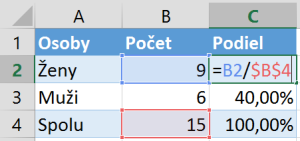
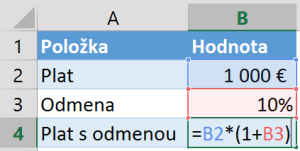


Good post ! 😀